|
画像処理の手順(冷却CCD編) |

|
|
画像処理のTipsを整理する前に、私の処理手順を紹介いたします。 先ずは、冷却CCDでの画像処理。モノクロとカラーを交えて順に説明していきます。 ①撮影画像の前処理 ダーク減算とフラット補正ですね。ダーク減算用ファイルもフラット補正用ファイルも、fits形式で生成されていますので、こちらをSI5/6でそれぞれ、最低4枚以上を加算平均コンポジットします。結果を、fits32ビットで適当な名前を付けて保存。 カラー冷却CCDの場合は、ベイヤー配列のままで、上記の処理を行います。※フラット補正用ファイルのダーク減算をお忘れ無く!(以下のバッチ処理でフラット用のダークを指定することも可能です) それぞれ補正用のファイルが出来たら、ここでライトフレームを読み込みます。 フィルターを使っている場合は、フラット補正用ファイルが異なりますので、それぞれのフィルター毎に撮影したライトフレームを全てSI5/6で開きます。 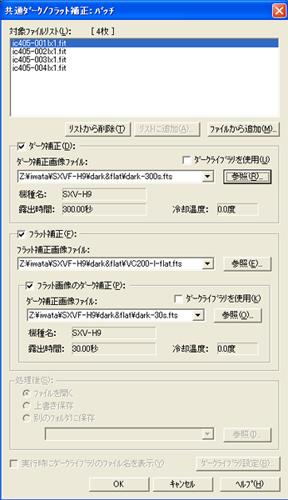 SI5/6の「バッチ」→「共通ダーク/フラット補正」を選択。ファイル名を間違わないように指定して、「OK」で実行されます。
SI5/6の「バッチ」→「共通ダーク/フラット補正」を選択。ファイル名を間違わないように指定して、「OK」で実行されます。実行後は、必要に応じてホットピクセル除去&クールピクセル除去(8%と16%程度)かけます。特に、SXVF-H9は、温度管理が出来ませんので、このパラメータでダーク減算を行う事になります。 ここまでが前処理。処理後のファイルを保存しますが、モノクロ冷却CCDの場合は、fits32ビットで別名保存します。また、カラー冷却CCDの場合は、「ベイヤー・RGB変換」を実行することになります。 CCDチップのRGB配列に合わせた「カラーフィルター」を選択。ST2000XCMの場合は、「BGGR」を選択し、自動補正の「レベル調整」にチェックを入れます。SI6の場合は、自動補正が細かく設定できるようになっています。 この前処理で、撮影条件が良いと元画像としては、以降の画像処理に十分耐えうる画像になっています。しかし、光害地での撮影では、光害の影響は除去出来ていない状況になっています。 背景の傾きが残った画像・・・になっているわけです。SI5/6のカブリ補正を使って修正しても良いのですが、私の場合は、画像をコンポジットしてから、これらの補正を後で行うことにしています。 |
|
②ライトフレームのコンポジット処理 前処理の済んだファイルを、各フィルター毎にコンポジットしていきます。ここで使うのは、MaxIMDL。どうもステライメージのコンポジット機能では、基準点を2点選んでもうまくコンポジットしてくれない時があり、何度も基準点を設定し直すことがあります。その点、MaxIMDLでは、基準点2カ所でバッチリ!また、シグマクリップで人工衛星の軌跡などを消すことも可能です。(ステラにも同様の機能はありますが、処理が遅くなるのが難点です) 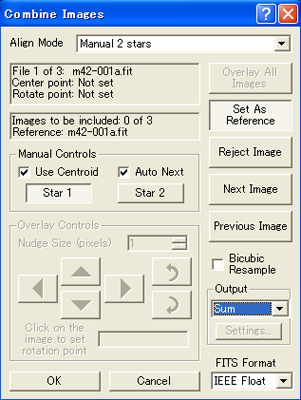 コンポジットは、モノクロ冷却CCDの場合は、加算コンポジット。カラー冷却CCDの場合は、加算平均コンポジットを使います。特に、加算の場合は、輝度部が飽和したようになりますが、後のデジタル現像で飽和部分を表現していきます。カラーの場合は、加算するとカラーバランスがずれてしまうので、加算平均の方がやりやすいと思っています。
コンポジットは、モノクロ冷却CCDの場合は、加算コンポジット。カラー冷却CCDの場合は、加算平均コンポジットを使います。特に、加算の場合は、輝度部が飽和したようになりますが、後のデジタル現像で飽和部分を表現していきます。カラーの場合は、加算するとカラーバランスがずれてしまうので、加算平均の方がやりやすいと思っています。そして、MaxIMDLを使うもう一つのポイントは、背景の傾きの除去。自動で背景を合わせてくれたり、傾きを補正してくれる優れた機能があります。 ただ、万能では無いので、光害成分の除去という点で、使用しています。淡い散光星雲の広がりなどは、このフィルターにより消されてしまうこともあるので、対象を見極めて使う必要があると思います。 ステラでも背景の傾きは、「カブリ除去」で行うことが可能です。また、後の画像処理で背景の傾きを補正する方法もありますので、どのタイミングで使うか見極めながら処理を進めることになります。 私の場合は、あまりに醜い場合に、MaxIMDLで補正して、それ以外は、画像処理の中で補正する場合が多いです。微調整は、画像処理に任せるスタイルですね!。 保存は、fits32ビットファイルで、保存します。 |
|
③ライトフレームの基本処理(モノクロ単一画像) さて、コンポジットが完了すれば本格的な画像処理に持ち込む前の基本処理を行います。 モノクロ単一画像は、先ほど加算合成していますので、ステライメージを開いて、レベル調整でレベルの山を抽出するように調整します。この時、極端に抽出しないよう山の両端に余裕を持たせた範囲を設定すると良いですね。 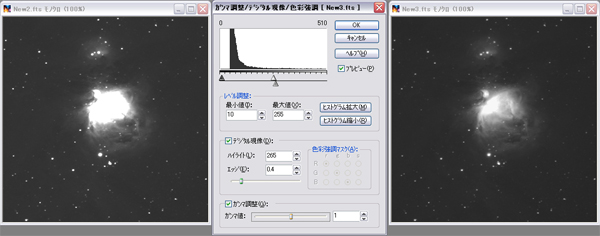 まずは、輝度部の飽和を抑えるデジタル現像処理。高輝度部が白飛びしていますので、このコマンドで補正します。ステライメージの売りの一つですよね!
まずは、輝度部の飽和を抑えるデジタル現像処理。高輝度部が白飛びしていますので、このコマンドで補正します。ステライメージの売りの一つですよね!レベルの山を見ながらスライダーを調整していきます。デジタル現像の値をレベル調整の最大値より少し大きくすると結果が良い感じです。また、エッジの強調をすることにより、画像全体が引き締まりますので、必要に応じて値を入力します。私は、「0.4」が最も多いです。 これ以外に、背景の傾きが気になる場合は、カブリ補正。空の状態が悪い中での撮影では、S/N比が上がりませんので、そう言う場合は、バックグラウンドスムースなどで、少しでも状態を良くする方法を取ります。また、画像復元などのコマンドも効果がある場合もあります。 モノクロ単一画像でも、RGB合成に使う各色の画像は、出きるだけ背景を均一に作成する必要があり、フィルターとチップの特性により同一露出では色の表現がおかしくなる場合もあります。そう言う場合は、露出不足の画像に対して「演算」処理で乗算もしくは加算でレベルを上げておく事も行います。そもそも露出時間で調整した方が良いのですが、演算でも後で補正することが可能です。 また、RGB各画像で星像の大きさが違う場合があります。特に色収差の残る光学系を使うと、赤と青では全然違う!って場合があります。そう言う場合は、スターシャープにより、肥大している星像を引き締める処理も行うと、色ズレの少ないRGB画像を生成する事が可能です。 RGB画像は、色情報を使うと割り切ってしまえば、以外とラフな処理が可能になってきますよ~。RGB画像で仕上げる場合は、少し丁寧な処理を心がければ良いと思います。AOB合成やAOO合成、AGB合成などは、特にナローバンドとの組み合わせになりますので、星像の大きさの違いは結構厄介なものだと思います。 ここでは、極端な処理(仕上げ処理)ではありませんので、素材をうまく整えるという所に重点を置けば良いと思います。 一方、L画像の場合は、輝度情報という重要な役割を持っていますので、出来上がる作品のイメージを念頭に丁寧に調整する必要があります。星雲のディティールを表現したい!って思うのですが、この段階で余りシャープ系のフィルターを使うと画像が悪化しますので、出きるだけ肌を整える・・・滑らかな画像を意識して処理していくことが肝心です。 モノクロ画像で仕上げるなら、この行程で基本処理は終了です。この後は、作品目指して微調整を施していきます。ファイルの保存は、fits32ビット形式とこの後の処理するためtiff16ビットの2つのファイルを保存しておきます。 モノクロ画像からカラー合成する場合は、この後のカラー合成処理を行ってから、作品作りを目指します。この時点では、fits32ビットのファイルで保存しておきます。 |
|
④ライトフレームの基本処理(カラー画像) カラー画像は、先ほど加算平均合成していますが、モノクロ同様、ステライメージを開いて、レベル調整でレベルの山を抽出するように調整します。この時も、極端に抽出しないよう山の両端に余裕を持たせた範囲を設定すると良いですね。 そして、輝度部の飽和を抑えるデジタル現像処理。高輝度部が白飛びしている場合に、このコマンドで補正します。方法は、モノクロ単一画像と同様です。その他の処理も必要なら行いますが、後の画像処理で補正可能ですので、カラーの場合も滑らかなで且つ派手さの少ない画像にしておくのが良いと思います。 ただ、ST2000XCMの場合は、恒星のエッジに色が強く残る場合があります。これは、見ていて余り綺麗じゃないので、この部分は補正しています。 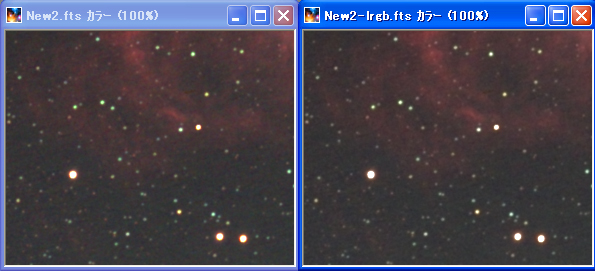 方法は、カラー画像を使ったLRGB合成です。1枚のカラー画像でLRGB合成すると、カラー画像のモノクロ化された画像をL画像として扱ってくれます。もう一方のRGB画像は、元のカラー画像を使うわけです。ここでのポイントは、LRGB合成のぼかしの量です。
方法は、カラー画像を使ったLRGB合成です。1枚のカラー画像でLRGB合成すると、カラー画像のモノクロ化された画像をL画像として扱ってくれます。もう一方のRGB画像は、元のカラー画像を使うわけです。ここでのポイントは、LRGB合成のぼかしの量です。LRGB合成ウィンドの「ぼかし設定」の値を大きくします。要は、カラー画像をぼかしてLRGB合成するわけで、これによりエッジ部分の色強調を抑えてしまおうという魂胆です。値は、2から3程度でしょうか。余り大きくすると、恒星の色自体が無くなってしまうので、エッジ部分が気にならない最小値を探して指定します。 ただ、この方法は、色情報をぼかしていますので、微恒星の色が少なからず犠牲になっていることも理解しておきましょう。私のカラー画像づくりでは、恒星の色に相当気合いを入れて処理しますので、この方法でぼかしすぎないよう注意を払って行います。でも、多少でも色情報があれば、Astronomytoolsというアクションツールで色を強調する事が可能ですので、そちらに色の復活は任せることにしています。 |
|
⑤カラー合成処理 ③で基本処理をしたLRGB又はRGBの各画像を使ってカラー合成します。使用するソフトは、もちろんステライメージ!。MaxIMDLでもカラー合成は可能ですが、この処理に限っていえばステライメージが使いやすいですね。慣れの問題ですが・・・^^; この処理は、説明の必要はないと思いますが、基準点をしっかり2点指定して合成処理を行うこと。特に、RGB画像は、2X2ビニングで撮影している場合が多いですので、LRGB合成するときには、基準点により画像サイズをL画像に自動で拡大してくれます。 RGB合成後の画像は、Lab色彩調整で色の強調を行うことが可能です。LRGB合成のRGB画像として使う場合は、多少色を強調しておく事が良くあります。先ほども書きましたが、恒星の色を出したいという方向なので、ここで色強調を行っておく訳です。 そして、もう1点。2X2ビニングのRGB画像は、L画像に合わせるために2倍に拡大されるわけですが、拡大されるということは、星像自体も大きくなってしまいます。つまり、色が滲んだように合成されてしまう訳ですね。 先ほども書きましたが、スターシャープフィルターで星像をシャープにしておくと、LRGB合成時の色のにじみが少ないシャープな画像に合成することが可能です。 それと、LRGB合成時のRGB画像のぼかし設定ですが、何度も出てきますが「私は星の色を出したい!」派なので、ぼかしの量を小さくしています。0.5とか、場合によっては0もあります。この部分は、仕上げる画像の目標に合わせて、量を変えながら確認すると良いと思います。 ここまでの処理で出来上がったカラー画像を、fits32ビット及びtiff16ビットのファイルで保存して、終了となります。 |
| 2008.11.15 |
 |
|
